Bagaimana untuk menambah widget kamera pada Samsung Galaxy

Kemas kini One UI 6 membolehkan pengguna menambah widget kamera pada telefon Samsung Galaxy untuk disesuaikan mengikut kehendak mereka.
Aplikasi Sticky Notes telah wujud dalam Windows untuk masa yang lama. Dalam Windows 10, Microsoft memutuskan untuk membuang versi desktop lama Sticky Notes dan menciptanya semula sebagai aplikasi baharu, moden dan universal. Sticky Notes baharu kelihatan dan berfungsi hampir sama dengan yang lama. Walau bagaimanapun, ia juga menyokong penyepaduan dengan Cortana, yang merupakan sesuatu yang tidak dapat dilakukan oleh Sticky Notes lama. Selain itu, ciri baharu yang paling menarik ialah keupayaan untuk menyegerakkan nota merentas peranti. Berikut ialah cara menggunakan aplikasi Sticky Notes dalam Windows 10:
Kandungan
Bagaimana untuk membuka Sticky Notes dalam Windows 10
Salah satu cara paling mudah untuk anda membuka Sticky Notes dalam Windows 10 ialah dengan mengklik atau mengetik pintasannya daripada Menu Mula .
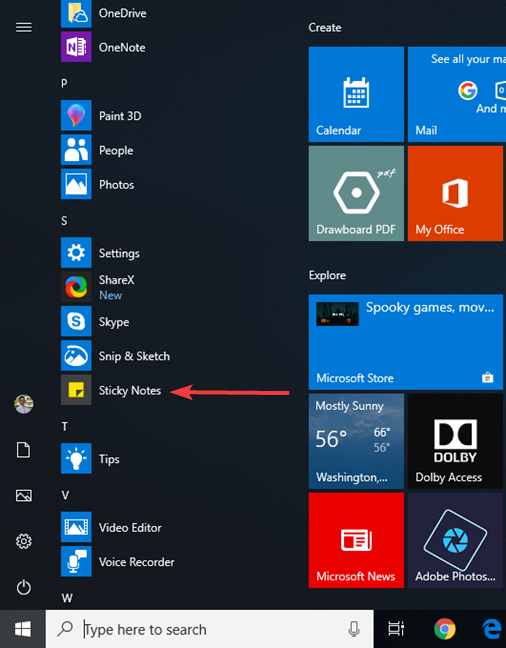
Pintasan Sticky Notes daripada Menu Mula
Walau bagaimanapun, terdapat cara lain untuk melancarkan Sticky Notes juga, dan anda boleh menemui kesemuanya yang diterangkan dalam artikel ini: 10 cara untuk memulakan Sticky Notes dalam Windows (semua versi) .
Cara membuat nota baharu dalam Sticky Notes untuk Windows 10
Apabila anda membuka Sticky Notes , anda mendapat tetingkap pengurusan " Semua nota " yang anda lihat di bawah di sebelah kiri, dan ia secara automatik mencipta nota kosong baharu.
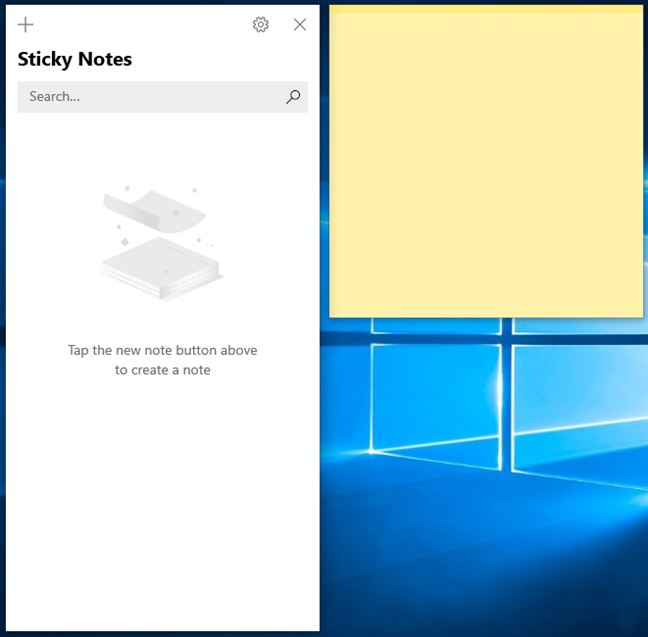
Menjalankan Sticky Notes buat kali pertama
Jika anda ingin membuat nota baharu, klik atau ketik butang + (tambah) di penjuru kiri sebelah atas mana-mana nota yang telah ditemui pada desktop anda. Nota mesti aktif, untuk melihat butang +, yang bermaksud anda perlu memilihnya dengan satu klik atau ketik di dalam nota. Perkara yang sama berlaku pada tetingkap " Semua nota " dengan pengecualian bahawa butang + (tambah) aktif sepanjang masa.
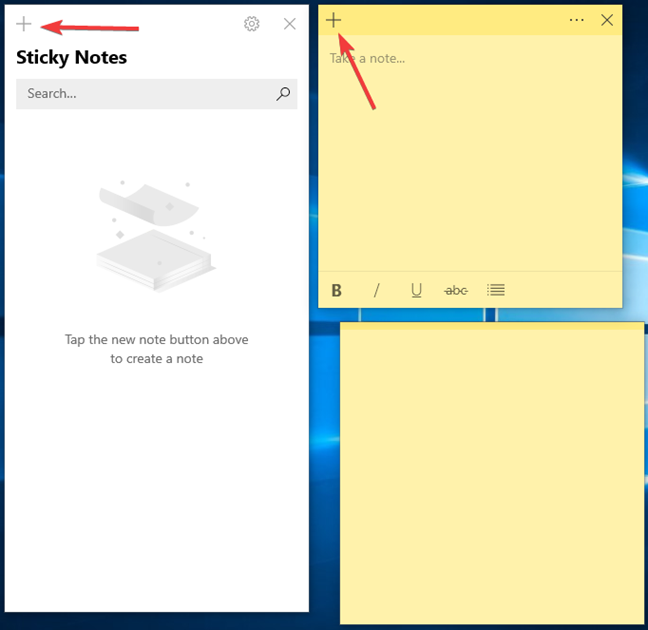
Mencipta nota baharu dengan Sticky Notes
Perlu diingat bahawa nota yang baru dibuat menggunakan warna yang sama dengan nota yang anda tekan butang +. Walau bagaimanapun, anda boleh menukar warnanya kemudian.
Bagaimana untuk mencari nota dalam Sticky Notes
Tetingkap " Semua nota " membolehkan anda mencari melalui nota anda. Tetingkap memaparkan semua nota anda yang mempunyai kandungan . Dalam contoh di bawah, kami hanya mempunyai dua daripada nota yang ditunjukkan kerana nota ketiga masih kosong:
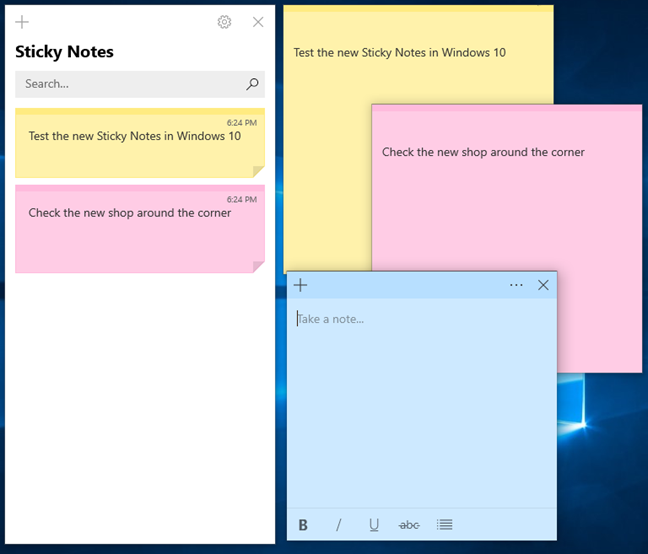
Semua tetingkap nota dalam Sticky Notes
Untuk mencari melalui nota anda, klik atau ketik di dalam medan Carian dalam tetingkap Semua nota . Kemudian, taip kata kunci anda dan tekan ENTER atau ketik butang carian kaca pembesar. Tetingkap " Semua nota " hanya memaparkan nota yang mengandungi kata kunci yang anda masukkan, menyerlahkan tempat dalam nota teks ditemui:
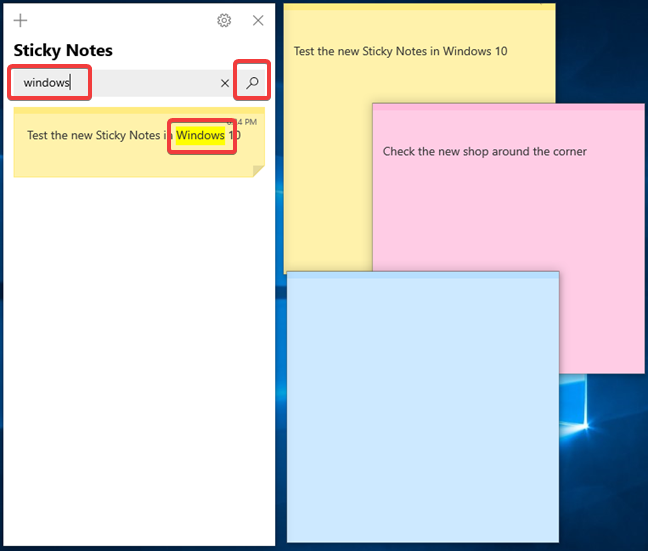
Cari dalam Sticky Notes
Bagaimana untuk menyegerakkan nota anda dalam Sticky Notes
Salah satu penambahbaikan terbaik dalam versi terkini Sticky Notes ialah keupayaan untuk menyegerakkan nota anda dalam awan menggunakan akaun Microsoft anda . Penyegerakan diaktifkan secara lalai jika anda memasang versi terkini pada sistem Windows 10 anda dan ia dilakukan oleh Sticky Notes pada selang masa yang tetap. Penyegerakan bermakna bahawa nota anda dimuatkan secara automatik dalam mana-mana sistem Windows 10 lain di mana anda log masuk dengan akaun Microsoft yang sama. Jika anda menggunakan desktop di rumah atau di tempat kerja dan anda terus bekerja semasa dalam perjalanan menggunakan komputer riba anda, anda mendapat semua nota anda dikemas kini secara automatik pada semua peranti Windows 10 anda.
Jika anda ingin memastikan penyegerakan selesai, anda boleh membuat penyegerakan manual daripada Tetapan Nota Melekat . Buka halaman Tetapan dalam tetingkap " Semua nota " dengan menekan ikon gear.
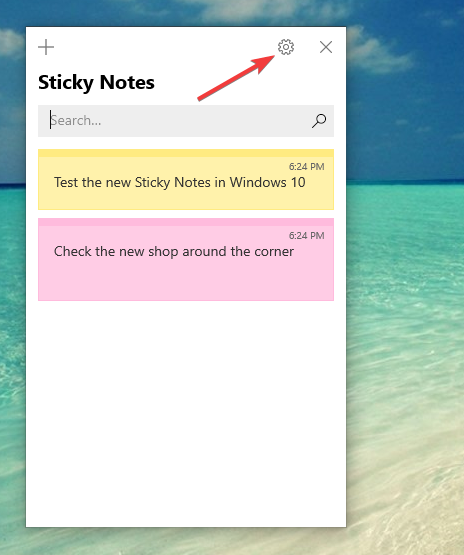
Buka Tetapan dalam Sticky Notes
Dalam halaman Tetapan tekan butang " Segerakkan sekarang ":
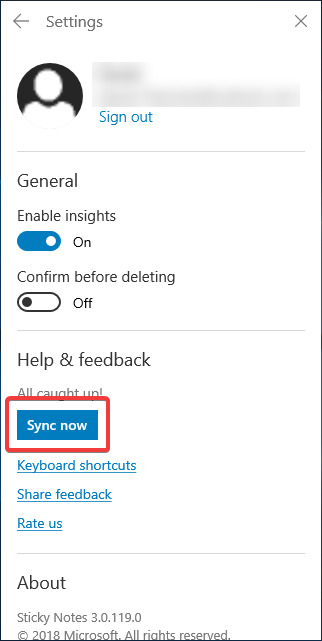
Segerakkan sekarang dalam Sticky Notes
Butang bertukar kepada " Menyegerak… " untuk beberapa saat dan kemudian ia bertukar kembali kepada " Segerakkan sekarang " apabila ia selesai. Sila ambil perhatian bahawa Sticky Notes hanya menyegerakkan nota yang anda telah masukkan kandungan dan bukan nota kosong.
Bagaimana untuk membuka semula tetingkap Semua nota dalam Sticky Notes untuk Windows 10
Anda boleh mengakses beberapa ciri dalam Sticky Notes hanya melalui tetingkap " Semua nota ". Memandangkan anda boleh menutup tetingkap ini dengan cara yang sama seperti nota, dengan menekan butang X dari penjuru kanan sebelah atas, anda mungkin mahu membukanya semula. Terdapat beberapa cara untuk melakukan ini.
Cara pertama ialah mengklik atau ketik menu tiga titik mana-mana nota terbuka dan pilih " Semua nota " daripada menu.
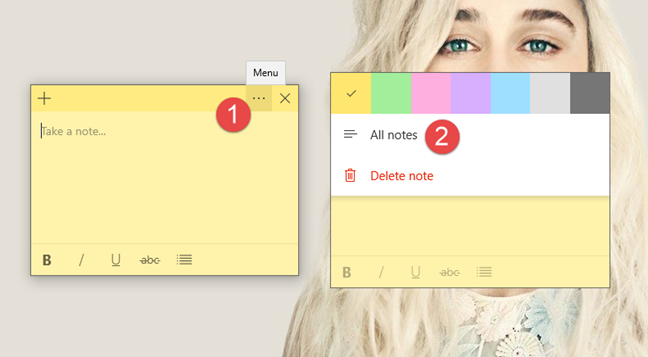
Buka Semua nota dalam Sticky Notes
Cara kedua ialah klik kanan atau tekan lama ikon Sticky Notes pada bar tugas dan pilih " Semua nota " dalam menu yang terbuka.
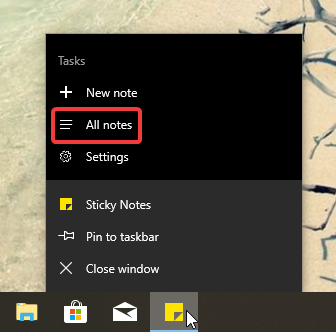
Buka Semua nota dari bar tugas
Bagaimana untuk menukar warna nota dalam Sticky Notes untuk Windows 10
Sticky Notes boleh menggunakan warna yang berbeza untuk nota yang anda buat. Ia menjadikannya lebih mudah untuk mengatur perkara pada desktop anda, serta membuat nota lebih menyenangkan jika anda lebih suka warna lain daripada kuning, yang merupakan warna lalai. Untuk menukar warna nota, klik atau ketik di dalam nota, dan kemudian butang menu, yang kelihatan seperti tiga titik penggantungan.
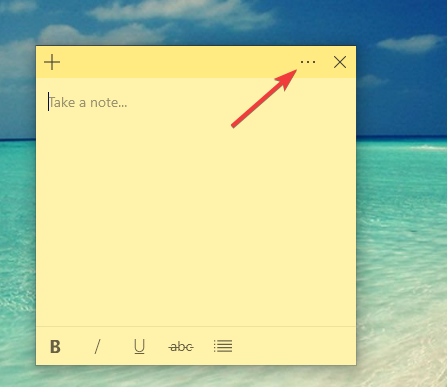
Butang menu Sticky Notes
Pilih warna yang anda suka untuk nota itu, dengan mengklik atau mengetik padanya.
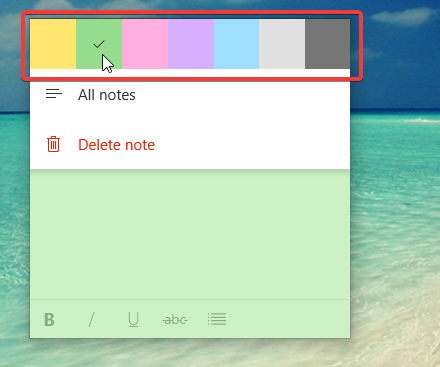
Menukar warna nota
Nota yang dibuat dengan Sticky Notes boleh berwarna kuning, hijau, merah jambu, ungu, biru, kelabu atau arang.
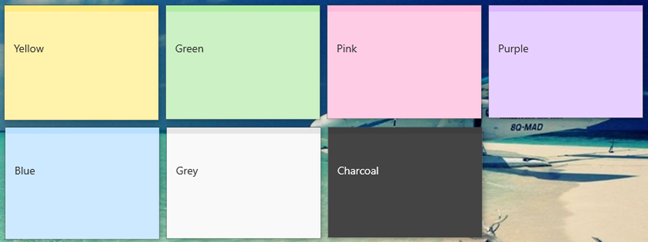
Warna tersedia dalam Sticky Notes
Cara memformat teks dalam Sticky Notes untuk Windows 10
Apl Sticky Notes daripada Windows 10 membolehkan anda memformat teks di dalam nota anda. Walau bagaimanapun, anda harus tahu bahawa pilihan pemformatan yang tersedia adalah kurang daripada dalam apl Sticky Notes lama untuk Windows 7 atau Windows 8.1 . Untuk memformat teks dalam Sticky Notes untuk Windows 10, anda boleh menggunakan pintasan papan kekunci berikut:
Pemformatan teks yang sama tersedia melalui lima butang dalam bar alat di bahagian bawah nota.
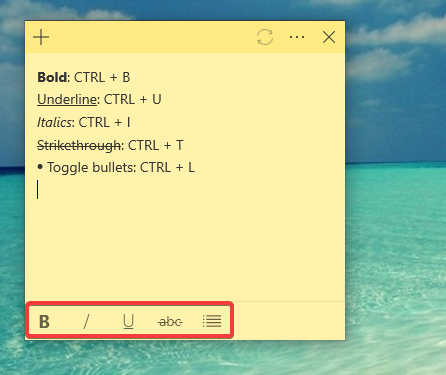
Format teks dan pintasan papan kekunci tersedia dalam Sticky Notes
Bagaimana untuk menutup nota dalam Sticky Notes dalam Windows 10
Nota dalam Sticky Notes boleh ditutup. Dalam versi sebelumnya, menutup nota bermakna memadamkannya. Kini anda mungkin memutuskan bahawa anda ingin menyimpan nota, tetapi tidak semestinya melekatkannya pada desktop anda sepanjang masa. Jika anda mula mengumpul banyak nota, ini boleh menjadi mengganggu. Versi baharu meletakkan di penjuru kanan sebelah atas setiap nota butang X yang muncul apabila anda mengklik atau mengetik di dalam nota.
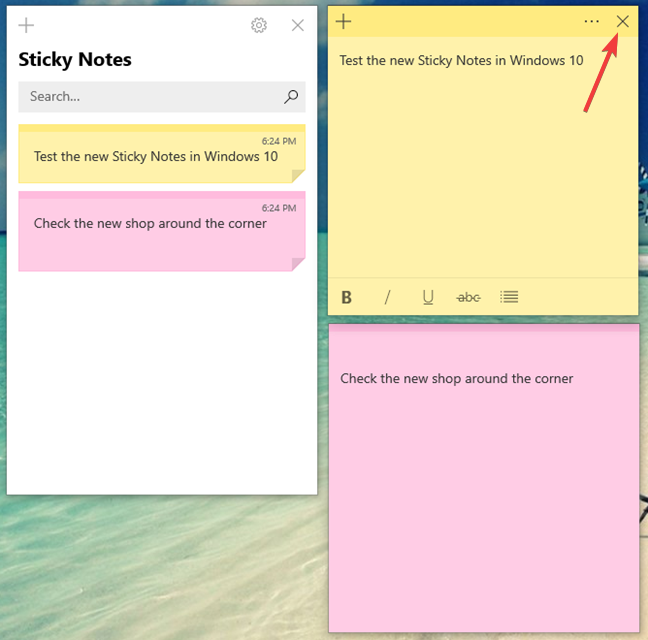
Butang Keluar untuk menutup nota dalam Sticky Notes
Selepas anda mengklik pada X , nota itu kekal kelihatan dalam tetingkap " Semua nota " tetapi hilang daripada desktop.
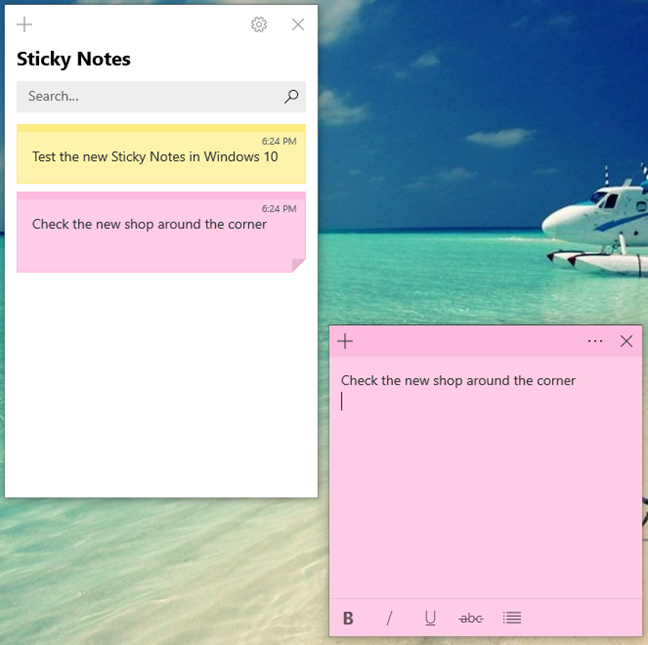
Nota tertutup terus dipaparkan dalam tetingkap Semua nota
Nota tertutup dipaparkan dalam tetingkap " Semua nota ", dalam senarai biasa dan juga dalam hasil carian. Ia boleh dipaparkan semula dengan mengklik dua kali atau mengetik dua kali padanya.
Bagaimana untuk memadam nota daripada Sticky Notes dalam Windows 10
Untuk memadamkan nota daripada Sticky Notes , mula-mula klik atau ketik di dalam nota, kemudian tekan butang tiga titik di penjuru kanan sebelah atas menu nota.
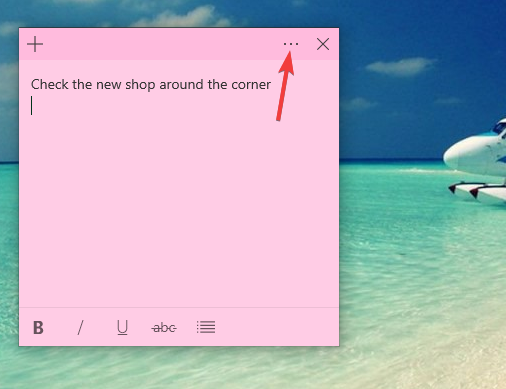
Butang menu pada Sticky Note
Dalam menu, tekan pilihan " Padam nota ".
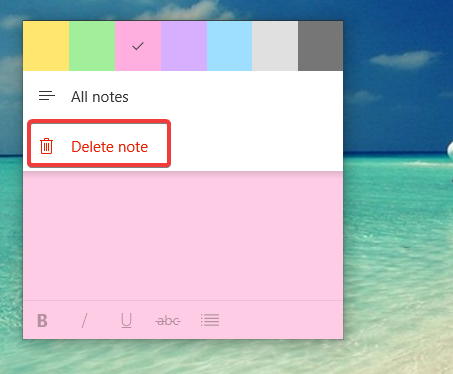
Memadam nota
Apabila Sticky Notes meminta anda mengesahkan pilihan anda, tekan Padam dan nota itu hilang dan tidak dapat dipulihkan.
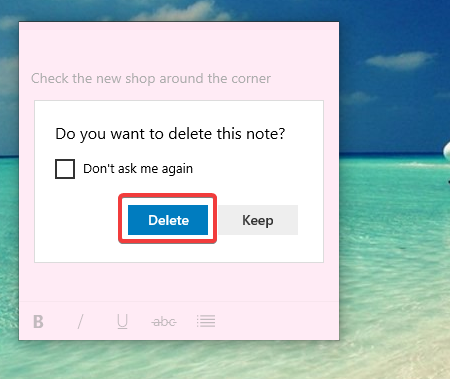
Sahkan pemadaman nota dalam Sticky Notes
Sebelum menekan Padam anda mempunyai pilihan untuk mematikan gesaan pengesahan dengan menandai " Jangan tanya saya lagi. "
Cara mengalihkan nota yang dibuat dengan Sticky Notes dalam Windows 10
Untuk mengalihkan nota yang dibuat dengan Sticky Notes dalam Windows 10, klik atau ketik di dalam nota, kemudian seret bar tajuknya (kawasan yang lebih gelap di bahagian atas nota) ke mana-mana sahaja anda mahu meletakkannya pada desktop anda.
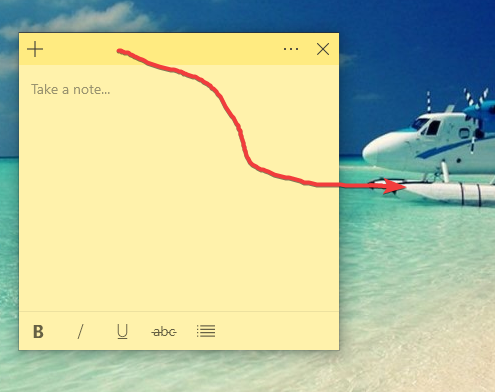
Memindahkan nota
Bagaimana untuk mengubah saiz nota yang dibuat dengan Sticky Notes dalam Windows 10
Jika anda ingin mengubah saiz nota yang dibuat dengan Sticky Notes dalam Windows 10, gerakkan kursor tetikus ke sudut kanan bawahnya. Apabila kursor menukar penampilannya kepada anak panah berkepala dua, seret kursor tetikus untuk melaraskan saiz nota.
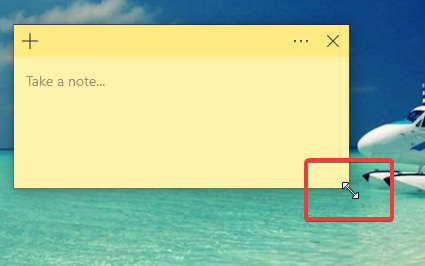
Mengubah saiz nota
Cara mendayakan dan menggunakan Cortana's Insights dalam Sticky Notes untuk Windows 10
Apl Sticky Notes daripada Windows 10 disepadukan dengan Cortana dan boleh berfungsi bersama. Ciri ini dipanggil Insights dan, jika didayakan, ia secara automatik boleh mengenal pasti jenis maklumat tertentu yang anda tulis dalam nota yang dibuat dengan Sticky Notes dan mengambil tindakan yang sewajarnya.
Sebelum kami menunjukkan maklumat yang boleh dikesan oleh Insights dalam nota anda, mari pastikan dahulu anda telah mendayakannya. Untuk berbuat demikian, buka Tetapan Nota Melekit . Klik atau ketik butang gear di dalam tetingkap " Semua nota ".
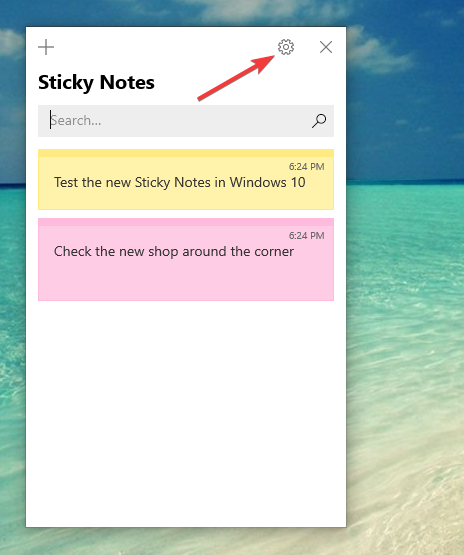
Butang Tetapan Nota Melekit
Tindakan ini membuka tetingkap kecil di mana anda melihat dua suis, termasuk satu untuk Dayakan cerapan . Pastikan suis ini dihidupkan.
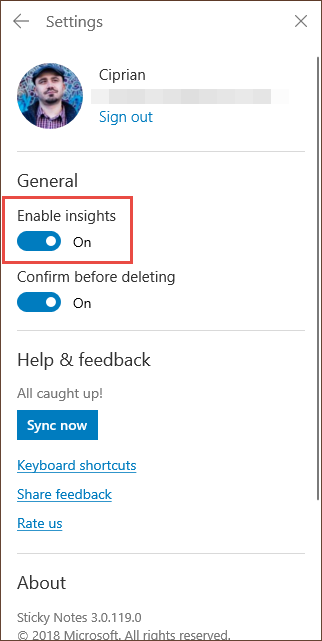
Tukar kepada Dayakan cerapan dalam Sticky Notes
Apabila ia dihidupkan, ciri Insights boleh, sebagai contoh, mengesan secara automatik apabila anda memasukkan masa atau tarikh dalam nota. Apabila ia melihat maklumat ini, Sticky Notes menyerlahkannya dan anda boleh mengklik atau mengetik padanya dan kemudian pada butang " Tambah peringatan ".
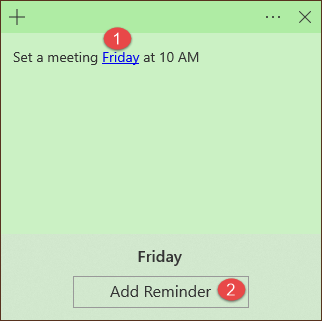
Cortana insight untuk menetapkan peringatan dalam Sticky Notes
Cortana mengaktifkan dan, dalam tetingkapnya, anda boleh membuat peringatan Cortana .
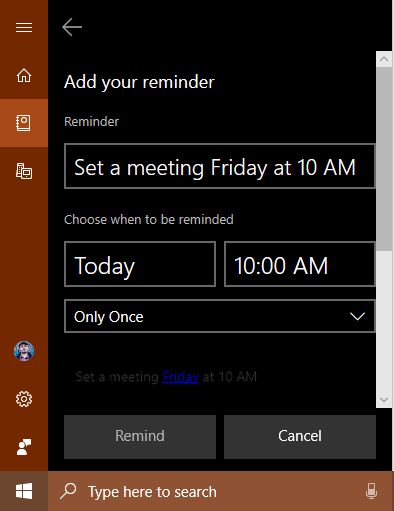
Peringatan Cortana dibuat dalam Sticky Notes
Contoh maklumat lain yang dapat dikesan secara automatik oleh Sticky Notes' Insights dalam nota anda termasuk:
Sesetengah orang mungkin mendapati Insights berguna. Walau bagaimanapun, jika anda bukan salah seorang daripada mereka, anda boleh melumpuhkan penyepaduan ini dengan Cortana dengan mematikan suis Insights daripada Tetapan Sticky Notes .
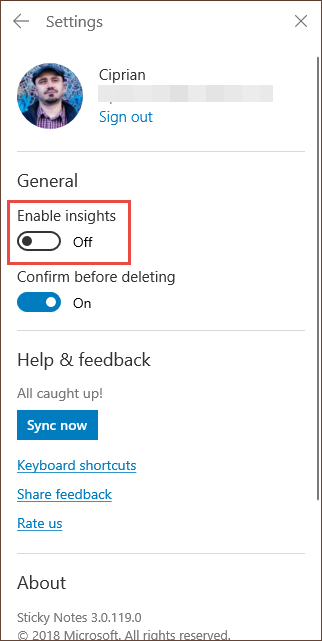
Melumpuhkan cerapan dalam Sticky Notes
Adakah anda suka apl Sticky Notes baharu daripada Windows 10?
Kami telah menjadi pengguna setia Sticky Notes sejak hari pertamanya, dan kami masih begitu. Walaupun kami menyukai cara Sticky Notes baharu daripada Windows 10 telah berubah, kami tidak berpuas hati dengan kekurangan pilihan pemformatan teks lanjutan yang pernah kami ada dalam Sticky Notes untuk Windows 7 atau Windows 8.1. Adakah anda merasakan perkara yang sama? Apakah yang akan anda tambahkan pada apl Sticky Notes baharu untuk menjadikannya lebih baik? Kongsikan pendapat anda di ruangan komen dan mari berbincang.
Kemas kini One UI 6 membolehkan pengguna menambah widget kamera pada telefon Samsung Galaxy untuk disesuaikan mengikut kehendak mereka.
Dalam artikel berikut, kami akan membentangkan operasi asas untuk memulihkan data yang dipadam dalam Windows 7 dengan alat sokongan Recuva Portable. Dengan Mudah Alih Recuva, anda boleh menyimpannya pada mana-mana batang USB yang mudah, dan menggunakannya apabila diperlukan. Alat padat, ringkas, mudah digunakan dengan ciri berikut:
Jajarkan teks ke kiri, kanan, atau tengah dalam Microsoft Word. Wajarkan dan jajarkan teks secara menegak untuk hasil terbaik. Panduan lengkap untuk menyelaraskan teks.
Cara membuat folder baharu dalam Windows menggunakan menu klik kanan, File Explorer, papan kekunci atau baris arahan.
Secara teknikal, iPhone 4 boleh mengambil foto 5 Megapiksel dan video HDTV1280 x 720 atau hanya 720p. Sebagai contoh, fail video yang dirakam dengan iPhone sepanjang kira-kira 50 saat akan bersaiz melebihi 60MB...
Jika anda tidak perlu lagi menggunakan Galaxy AI pada telefon Samsung anda, anda boleh mematikannya dengan operasi yang sangat mudah. Berikut ialah arahan untuk mematikan Galaxy AI pada telefon Samsung.
Jika anda tidak perlu menggunakan sebarang aksara AI di Instagram, anda juga boleh memadamkannya dengan cepat. Berikut ialah panduan untuk mengalih keluar aksara AI di Instagram.
Simbol delta dalam Excel, juga dikenali sebagai simbol segitiga dalam Excel, banyak digunakan dalam jadual data statistik, menyatakan peningkatan atau penurunan nombor, atau sebarang data mengikut kehendak pengguna.
Selain berkongsi fail Helaian Google dengan semua helaian yang dipaparkan, pengguna boleh memilih untuk berkongsi kawasan data Helaian Google atau berkongsi helaian pada Helaian Google.
Pengguna juga boleh menyesuaikan untuk mematikan memori ChatGPT pada bila-bila masa yang mereka mahu, pada kedua-dua versi mudah alih dan komputer. Berikut ialah arahan untuk melumpuhkan storan ChatGPT.
Secara lalai, Kemas Kini Windows akan menyemak kemas kini secara automatik dan anda juga boleh melihat bila kemas kini terakhir dibuat. Berikut ialah arahan tentang cara melihat masa terakhir Windows dikemas kini.
Pada asasnya, operasi untuk memadam eSIM pada iPhone juga mudah untuk kami ikuti. Berikut ialah arahan untuk mengalih keluar eSIM pada iPhone.
Selain menyimpan Foto Langsung sebagai video pada iPhone, pengguna boleh menukar Foto Langsung kepada Boomerang pada iPhone dengan sangat mudah.
Banyak apl mendayakan SharePlay secara automatik apabila anda FaceTime, yang boleh menyebabkan anda secara tidak sengaja menekan butang yang salah dan merosakkan panggilan video yang anda buat.
Apabila anda mendayakan Klik untuk Lakukan, ciri ini berfungsi dan memahami teks atau imej yang anda klik dan kemudian membuat pertimbangan untuk menyediakan tindakan kontekstual yang berkaitan.
Menghidupkan lampu latar papan kekunci akan menjadikan papan kekunci bercahaya, berguna apabila beroperasi dalam keadaan cahaya malap atau menjadikan sudut permainan anda kelihatan lebih sejuk. Terdapat 4 cara untuk menghidupkan lampu papan kekunci komputer riba untuk anda pilih di bawah.
Terdapat banyak cara untuk memasuki Safe Mode pada Windows 10, sekiranya anda tidak dapat memasuki Windows dan masuk. Untuk memasuki Safe Mode Windows 10 semasa memulakan komputer anda, sila rujuk artikel di bawah dari WebTech360.
Grok AI kini telah mengembangkan penjana foto AInya untuk mengubah foto peribadi kepada gaya baharu, seperti mencipta foto gaya Studio Ghibli dengan filem animasi terkenal.
Google One AI Premium menawarkan percubaan percuma selama 1 bulan untuk pengguna mendaftar dan mengalami banyak ciri yang dinaik taraf seperti pembantu Gemini Advanced.
Bermula dengan iOS 18.4, Apple membenarkan pengguna memutuskan sama ada untuk menunjukkan carian terbaru dalam Safari.


















